win10怎么初始化电脑设置?Win10初始化电脑操作教程
[windows10] win10怎么初始化电脑设置?Win10初始化电脑操作教程这篇文章主要介绍了win10怎么初始化电脑设置?Win10初始化电脑操作教程的相关资料,需要的朋友可以参考下本文详细内容介绍。... 22-05-05
win10怎么初始化电脑设置?当电脑初始化系统后系统会还原到刚刚安装状态并删除用户文件,也就是相当于将电脑恢复到刚刚购买时的状态。那么win10应该如何初始化电脑配置呢?还不清楚具体操作的朋友们,可以参考以下操作哦,希望对你有所帮助。
win10初始化电脑操作教程
1、首先点击左下角开始菜单,打开“设置”。

2、接着进入其中“更新和安全”选项。
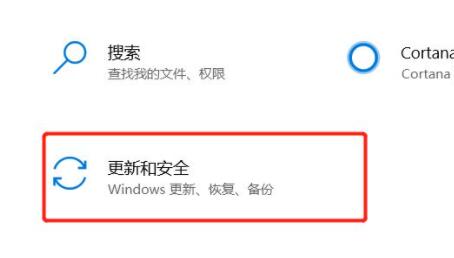
3、然后点击左边栏的“恢复”。
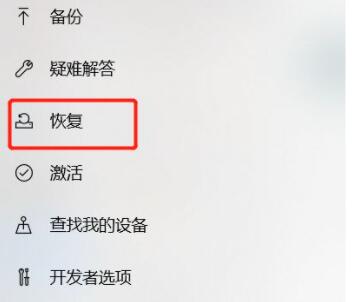
4、随后点击右上角重置此电脑的“开始”按钮。
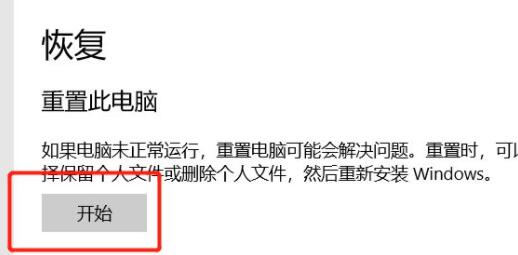
5、最后选择“删除所有内容”就可以初始化电脑了。
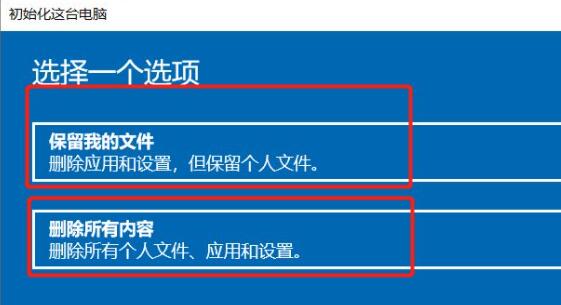
以上就是win10怎么初始化电脑设置?win10初始化电脑操作教程的详细内容,更多关于win10初始化电脑配置的资料请关注代码网其它相关文章!
相关文章:
-
[windows11] Win11如何阻止用户设置?Win11家庭版阻止用户设置方法如何阻止Win11用户设置?本文就为大家带来了Win11家庭版阻止用户设置方法,需要的朋友一起看…
-
[windows10] win10系统如何打开资源管理器?五种打开资源管理器的方法这篇文章主要介绍了win10系统如何打开资源管理器?五种打开资源管理器的方法的相关资料,需要的朋友…
-
[windows10] Win10一直提示找到可能不需要的应用怎么解决?这篇文章主要介绍了Win10一直提示找到可能不需要的应用怎么解决?的相关资料,需要的朋友可以参考下本文详细内…
-
-
[windows11] win11怎么加入工作组?win11工作组加入方法工作组可以方便我们传文件,使工作更加高效,那win11工作组如何加入?本文就为大家带来了win11工作组加…
-
[windows11] Win11实时字幕怎么关?Win11关闭实时字幕的方法很多朋友不知道如何关闭Win11实时字幕,本文就为大家带来了Win11关闭实时字幕的方法,需要的朋友一…
版权声明:本文内容由互联网用户贡献,该文观点仅代表作者本人。本站仅提供信息存储服务,不拥有所有权,不承担相关法律责任。
如发现本站有涉嫌抄袭侵权/违法违规的内容, 请发送邮件至 2386932994@qq.com 举报,一经查实将立刻删除。

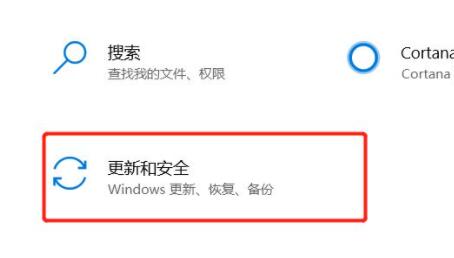
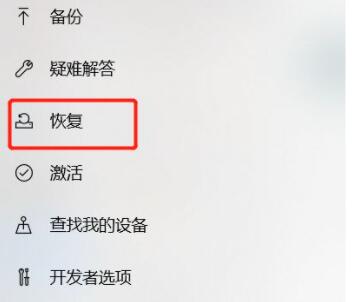
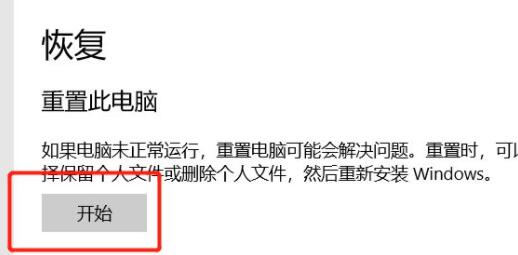
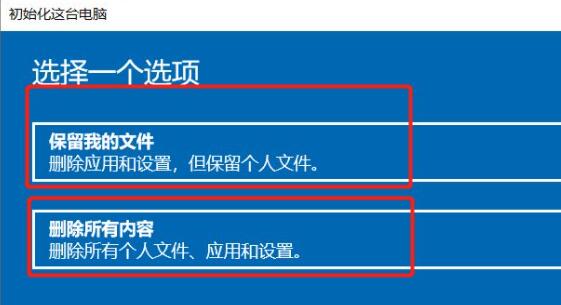

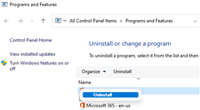
发表评论